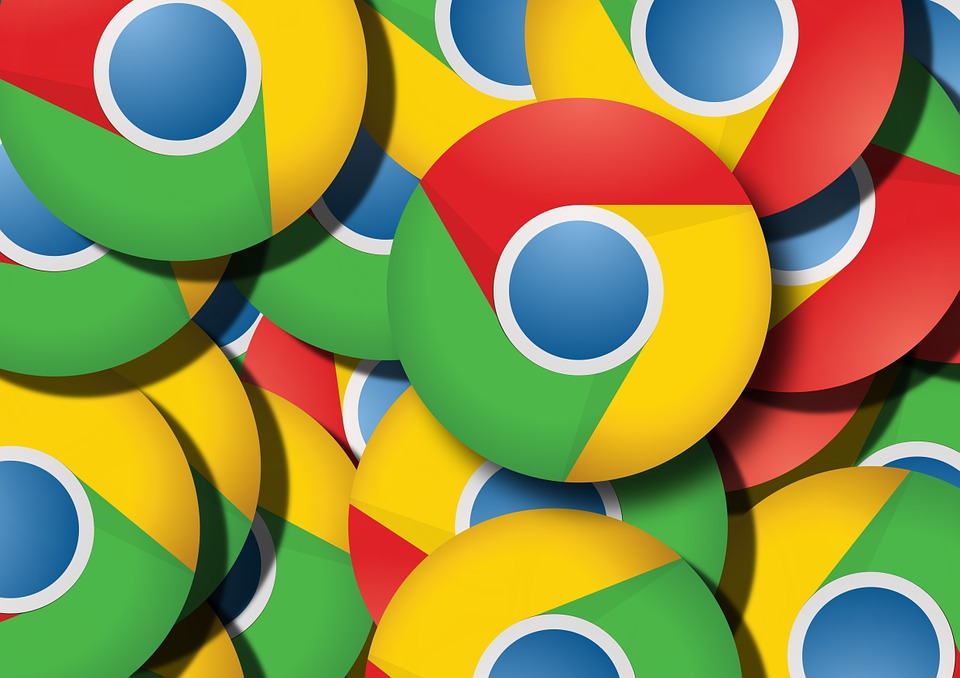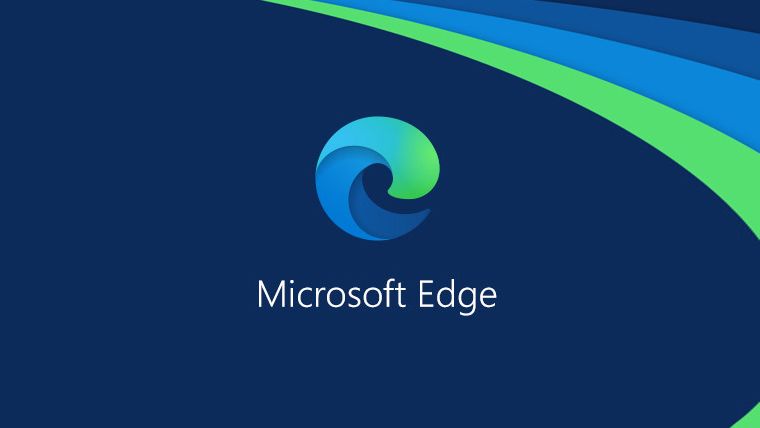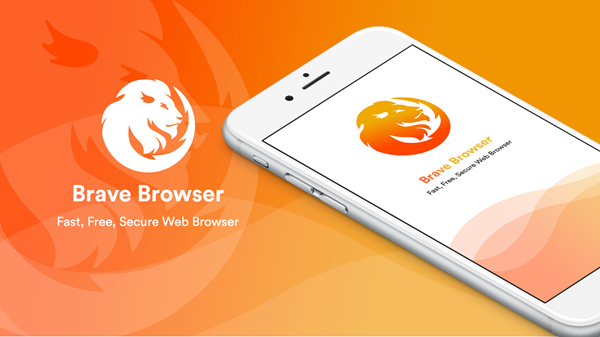Internet è sempre stato una “giungla”: siti web spazzatura, fake news e malware sono il “pane quotidiano” di ognuno di noi. A ciò si aggiunga anche il web tracker degli utenti effettuato da moltissimi siti web per raccogliere informazioni da utilizzare nel settore pubblicitario. In particolare, le aziende raccolgono moltissimi dati su di te mentre navighi sul web arrivando così a costruire un profilo ricco di dettagli che aiuta loro a “customizzare” gli annunci pubblicitari in base ai tuoi interessi. In questo modo, gli advertising sono molto più precisi e, quindi, redditizi.
Insomma, la privacy degli utenti è sempre più in pericolo e sospesa, in bilico tra due diversi interessi: quello delle aziende di pubblicità il cui obiettivo è monetizzare e quello degli utenti che non vogliono essere tracciati per ogni singolo sito visitato.
E in tutto questo, come si collocano i colossi Apple e Google? Ebbene Apple ha iniziato da tempo una battaglia per garantire la privacy dei suoi utenti. Nello stesso tempo, anche Microsoft e Mozilla sono fortemente interessati a garantire la riservatezza dei loro utilizzatori promuovendo la privacy come un modo per differenziare i propri browser da Google Chrome. A quanto pare, invece, Google sembra più interessato a creare un tipo di web interattivo che potrebbe andare a scapito della sicurezza e della riservatezza dell’utente.
La buona notizia, comunque, è che puoi aumentare la tua privacy e riservatezza in tutti i browser che abbiamo appena elencato cambiando, ad esempio, il motore di ricerca predefinito. Ad esempio, puoi provare DuckDuckGo. Certo, è pur vero che i risultati di ricerca non sono così pertinenti come quelli offerti da Google, ma DuckDuckGo è uno dei motori più attenti alla privacy degli utenti grazie al suo esplicito rifiuto di tracciare le ricerche degli utenti.
Oltre ad usare un motore di ricerca alternativo, puoi anche implementare numerose altre funzionalità sul browser che utilizzi. Ad esempio? Potresti disattivare sia la rilevazione della tua posizione mentre navighi sia le funzionalità di completamento automatico del motore di ricerca. Allo stesso tempo, potresti disattivare la compilazione automatica delle password e provvedere ad eliminare regolarmente la cronologia di navigazione. Infine, puoi completare il tutto modificando alcune impostazioni del browser che ti aiuteranno a “scomparire” in parte dai tracker pubblicitari. Te le sveliamo tutte nei paragrafi che seguono!
Indice dei contenuti
Chrome: tutte le impostazioni sulla privacy che devi modificare
Il browser più famoso ed utilizzato al mondo è anche considerato come quello “meno privato”. Per fortuna, la caratteristica open source di Chrome ha consentito a numerosi programmatori indipendenti di rilasciare una serie di estensioni che aiutano gli utenti a tutelare la loro privacy “scrollarsi di dosso” i trackers.
Per scoprire quali sono queste impostazioni che ti permettono di tutelare la tua privacy, accedi al Chrome Web Store, clicca su Estensioni e digita nella barra di ricerca il nome dell'estensione che vuoi installare. Una volta individuata, clicca su Aggiungi a Chrome per installarla nel browser.
Se cambi idea, puoi gestire o rimuovere le estensioni installate accedendo a Chrome e cliccando sul menu a tre punti che trovi in alto a destra. Dunque, seleziona Altri strumenti e, poi, Estensioni: in questo menu, puoi anche accedere alle altre informazioni relative all’estensione cliccando sull’opzione Dettagli.
Ecco quattro estensioni che potresti iniziare ad utilizzare per proteggere la tua privacy su Chrome: Cookie Autodelete, uBlock Origin, Privacy Badger e HTTPS Everywhere. Purtroppo, queste estensioni non funzionano su Android.
Sempre accedendo al menu con i tre puntini di Chrome, puoi anche bloccare i cookie di terze parti. In che modo? Ti basterà selezionare Impostazioni, Privacy e sicurezza, Cookie e altri dati del sito: una volta entrato in questo menu, seleziona Blocca i cookie di terze parti.
Le impostazioni da modificare sul browser Safari
Per impostazione predefinita, il browser Safari ha già attivato l’utile funzionalità in grado di prevenire il tracciamento: in questo modo, ti tutela già dall’inizio contro i “vampiri” della privacy. Purtroppo, questo strumento non sempre è stato in grado di funzionare bene: i programmatori di Google, inoltre, sono riusciti a scoprire come aggirarlo sfruttando lo strumento di Safari proprio per tracciare gli utenti. Per fortuna, Apple ha risolto il problema e Safari 14 è addirittura in grado di dirti quali tracker sono in esecuzione sul sito web che stai visitando! Il nuovo browser Safari, inoltre, è anche in grado di fornirti un rapporto di 30 giorni contenente i tracker (e da quali siti web provengono) che ha identificato come attivi mentre eri impegnato a navigare sul web.
Vuoi verificare che questo potente strumento sia attivo sul tuo Safari? Per farlo, accedi al browser, clicca su Preferenze e poi su Privacy: dovrebbe essere selezionata la casella Impedisci il monitoraggio tra siti web. Da questo menu, puoi anche eliminare manualmente i tuoi cookie. Clicca su Gestisci dati del sito web per visualizzare quali siti hanno lasciato i loro tracker e cookie in sospeso nel tuo browser. Clicca sull’opzione Rimuovi posta accanto a uno dei tracker di cui vuoi liberarti. In alternativa, puoi anche cancellare l’intero elenco cliccando su Rimuovi Tutto. Infine, se vuoi tutelare al massimo la tua privacy bloccato del tutto i cookies, seleziona l’opzione Blocca tutti i cookie.
Non sei ancora soddisfatto del grado di privacy che hai raggiunto con queste modifiche? Allora puoi installare alcune estensioni dall'App Store come AdBlock Plus o Ghostery Lite for Safari.
Le impostazioni da modificare su Edge per tutelare la tua privacy
Sei preoccupato per la tua privacy mentre navighi sul browser Edge? Niente paura: in questo paragrafo ti spieghiamo quali sono le impostazioni da modificare per tenere i tuoi dati al sicuro!
Per prima cosa, accedi a Edge, seleziona l'icona del menu a tre punti posta nell'angolo in alto a destra e clicca su Impostazioni. Si aprirà un menu: seleziona Privacy e servizi. Da qui, potrai scegliere tra tre diverse impostazioni: Di base, Bilanciato e Strict. Per impostazione predefinita, Edge utilizza l'impostazione Bilanciato che blocca i tracker (e anche quelli potenzialmente dannosi) dai siti che non hai visitato. Attivando questa impostazione, probabilmente i contenuti e gli annunci che visualizzerai saranno meno personalizzati.
Diversa è più efficace è l’impostazione Strict con cui Edge blocca non solo i tracker potenzialmente dannosi ma anche la maggior parte dei tracker in tutti i siti. Infine, l'impostazione di base blocca gli strumenti di monitoraggio potenzialmente dannosi pur continuando a permettere molti degli altri strumenti che personalizzano i contenuti e gli annunci pubblicitari.
Firefox: ecco le impostazioni sulla privacy da modificare
Le impostazioni di privacy predefinite di Firefox offrono un grado maggiore di protezione rispetto a quelle di Chrome e Edge. Per accedervi, clicca sul menu contrassegnato dall’icona con le tre righe posto sul lato destro della barra degli strumenti e poi seleziona Preferenze. Una volta entrato in questo menu, clicca su Privacy e sicurezza: da qui potrai scegliere tra le opzioni Normale, Restrittiva o Personalizzata.
“Normale” è l'impostazione predefinita di Firefox che blocca i tracker nelle finestre aperte in Modalità di navigazione in incognito, i cookie di tracciamento di terze parti e i cryptominer. L'impostazione Restrittiva, invece, protegge l’utente dagli elementi traccianti contenuti negli annunci pubblicitari ma anche da quelli analitici, insieme ad altri elementi traccianti come i cryptominer e fingerprinter. Infine, la funzione Personalizzata ti contente di eliminare i cookie relativi ai siti web con i quali non hai interagito per più di trenta giorni.
Brave: tutte le impostazioni sulla privacy che devi modificare
Per impostazione predefinita, Brave blocca tutti gli annunci, i tracker, i cookie di terze parti e i fingerprinter pur continuando ad offrire un’eccellente esperienza di navigazione. Il browser ti permette anche di navigare in incognito ed ha addirittura aggiunto una VPN integrata per gli utenti iOS.
Per tutelare al meglio la tua privacy su Brave, seleziona Preferenze nel menu principale del browser e accedi al pannello Impostazioni. A questo punto, seleziona l’opzione Shields per visualizzare un elenco di opzioni sulla privacy. Selezionando Visualizzazioone Avanzata, potrai scegliere quali tipi di tracker bloccare e potrai anche bloccare i contenuti incorporati da Facebook, Twitter, Google e LinkedIn. Per una protezione ancora maggiore, esplora infine il menu Impostazioni aggiuntive e seleziona Privacy e sicurezza.